cPanelde Kapsamlı E-Posta Güvenlik Rehberi: Kurulum Sonrası İnce Ayar
3 Ay Önce Eklendi. - Güncelleme : 09.28.2025 21:08
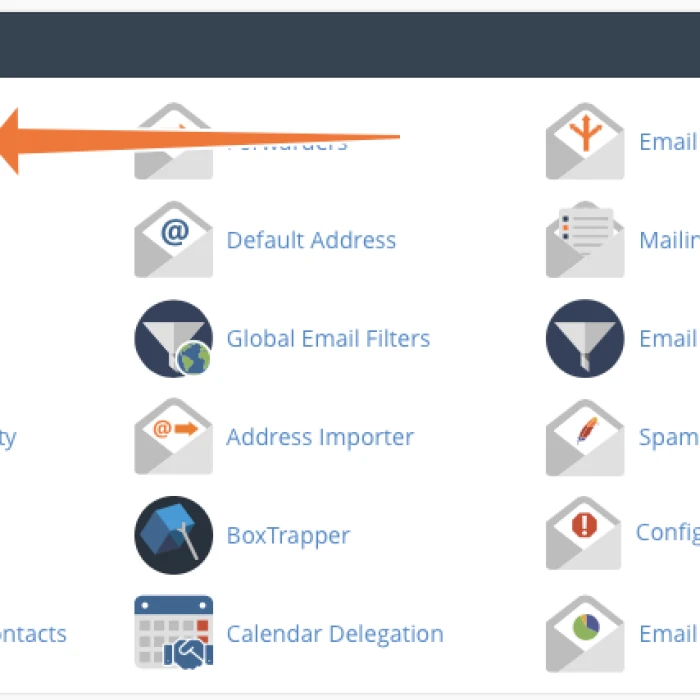
cPanel'de Kapsamlı E-Posta Güvenlik Rehberi: Kurulum Sonrası İnce Ayarlar
cPanel, web hosting yönetimini basitleştiren güçlü bir araçtır. Ancak ilk kurulumdan sonra, özellikle e-posta servislerinin güvenli, stabil ve verimli çalışması için yapılması gereken bazı kritik ayarlar vardır. Bu rehberde, cPanel ve WHM (Web Host Manager) üzerinde yeni bir sunucunun e-posta altyapısını nasıl sağlamlaştıracağınızı, spam ile nasıl mücadele edeceğinizi ve yaygın sorunları nasıl çözeceğinizi adım adım ele alacağız.
Bölüm 1: Temel Kurulum ve Kimlik Doğrulama (En Kritik Adımlar)
E-postalarınızın "spam" olarak işaretlenmesini önlemek ve sunucunuzun itibarını korumak için ilk yapmanız gerekenler bunlardır. Bu ayarlar, gönderdiğiniz e-postaların meşruluğunu kanıtlar.
1. Sunucu Hostname (Ana Makine Adı) Ayarı
Bu, genellikle ilk adımdır. Sunucunuzun Hostname'i, geçerli bir Alan Adı (FQDN - Fully Qualified Domain Name) olmalıdır. Örneğin, server1.alanadiniz.com gibi.
- Neden Önemli? E-posta sunucuları, e-posta gönderen sunucunun kimliğini doğrulamak için bir "Reverse DNS (rDNS/PTR)" kaydı sorgular. Bu sorgu, sunucunuzun IP adresinin Hostname'e çözümlenip çözümlenmediğini kontrol eder. Eşleşme olmazsa, birçok sunucu e-postanızı reddeder.
- Nasıl Yapılır?
- WHM'e root olarak giriş yapın.
- Networking Setup > Change Hostname menüsüne gidin.
- Geçerli bir FQDN girin ve kaydedin.
- Unutmayın: Bu Hostname için hosting sağlayıcınızdan bir PTR kaydı oluşturmasını talep etmelisiniz.
2. SPF, DKIM ve DMARC Kayıtlarının Aktifleştirilmesi
Bu üçlü, e-posta sahtekarlığını (spoofing) ve kimlik avını (phishing) önlemenin modern standardıdır.
- SPF (Sender Policy Framework): Alan adınız adına hangi IP adreslerinin e-posta göndermeye yetkili olduğunu belirten bir DNS kaydıdır.
- DKIM (DomainKeys Identified Mail): E-postalarınıza dijital bir imza ekler. Alıcı sunucu bu imzayı doğrulayarak e-postanın yolda değiştirilmediğini ve gerçekten sizin tarafınızdan gönderildiğini anlar.
- DMARC (Domain-based Message Authentication, Reporting & Conformance): SPF ve DKIM kontrollerinden geçemeyen e-postalara ne yapılması gerektiğini (reddet, karantinaya al veya hiçbir şey yapma) belirten bir politikadır.
Nasıl Aktifleştirilir?
- WHM'e giriş yapın ve Email > Email Deliverability menüsüne gidin.
- Burada, sunucunuzdaki tüm alan adlarını göreceksiniz. Herhangi bir alan adının yanında "Problems Exist" (Sorunlar Var) uyarısı görüyorsanız, Manage butonuna tıklayın.
- cPanel genellikle sizin için önerilen SPF ve DKIM kayıtlarını otomatik olarak oluşturur. Install the Suggested Record (Önerilen Kaydı Kur) butonuna tıklayarak bu kayıtları DNS'inize ekleyin.
- DMARC için de aynı ekranda bir kayıt önerisi sunulacaktır. Başlangıçta, p=none politikasıyla başlamak en güvenlisidir. Bu politika, sadece raporlama yapar ve e-postaları reddetmez.
Bölüm 2: Spam ile Mücadele: Filtreleme, Beyaz Liste ve Kara Liste
1. Apache SpamAssassin™'i Yapılandırma
SpamAssassin, gelen e-postaları analiz ederek onlara bir "spam puanı" veren güçlü bir açık kaynaklı spam filtreleme aracıdır.
- Nasıl Etkinleştirilir?
- cPanel'e kullanıcı olarak giriş yapın.
- Email > Spam Filters menüsüne gidin.
- Process New Emails and Mark them as Spam seçeneğini aktif hale getirin.
- Puan Ayarı (Spam Threshold Score):
- Bu, bir e-postanın spam olarak kabul edilmesi için alması gereken puandır. Varsayılan değer genellikle 5'tir.
- Eğer çok fazla meşru e-posta spam klasörüne düşüyorsa, bu puanı 6 veya 7'ye yükseltebilirsiniz.
- Eğer gelen kutunuza hala çok fazla spam geliyorsa, puanı 4'e düşürebilirsiniz.
- Spam'ı Otomatik Silme (Auto-Delete Spam):
- Bu ayarı kesinlikle önermiyoruz. Çünkü yanlışlıkla spam olarak işaretlenen önemli bir e-postayı kalıcı olarak kaybedebilirsiniz.
- Bunun yerine, Move New Spam to a Separate Folder (Spam Box) seçeneğini aktifleştirin. Bu, spam olarak işaretlenen e-postaları ayrı bir "spam" klasörüne taşır.
2. Beyaz Liste (Whitelist) Ekleme
Asla spam olarak işaretlenmemesi gereken, güvendiğiniz e-posta adresleri veya alan adları vardır (örneğin, iş ortaklarınız, muhasebe servisiniz vb.).
- Spam Filters menüsünde, Show Additional Configurations linkine tıklayın.
- Açılan menüden Edit Spam Whitelist Settings seçeneğine tıklayın.
- Add A New "whitelist_from" item butonuna tıklayın.
- Açılan kutucuğa güvendiğiniz adresi ekleyin.
- Tek bir adres için: kullanici@guvenilirdomain.com
- Tüm bir alan adı için: *@guvenilirdomain.com
- Update Whitelist (whitelist_from) butonuyla kaydedin.
3. Kara Liste (Blacklist) Ekleme
Sürekli olarak spam gönderen ve engellemek istediğiniz adresler veya alan adları için kullanılır.
- Spam Filters > Show Additional Configurations menüsüne gidin.
- Edit Spam Blacklist Settings seçeneğine tıklayın.
- Add A New "blacklist_from" item butonuna tıklayın.
- Engellemek istediğiniz adresi girin.
- Tek bir adres için: spammer@istenmeyendomain.com
- Tüm bir alan adı için: *@istenmeyendomain.com
- Update Blacklist (blacklist_from) butonuyla kaydedin. Kara listeye eklenen adreslerden gelen e-postalar, belirlediğiniz spam puanına bakılmaksızın doğrudan en yüksek spam puanını alacaktır.
Bölüm 3: IP Adresi Yönetimi ve Engelleri Kaldırma
Sunucunuza yönelik başarısız giriş denemeleri (e-posta, FTP, cPanel) veya diğer şüpheli aktiviteler, cPanel'in güvenlik aracı olan cPHulk tarafından otomatik olarak engellenebilir. Bazen meşru kullanıcılar da şifrelerini birkaç kez yanlış girdiklerinde engellenebilirler.
1. cPHulk ile Banlı IP Kaldırma
Eğer siz veya bir müşteriniz sunucuya erişemiyorsa, büyük ihtimalle IP adresi cPHulk tarafından engellenmiştir.
- WHM'e root olarak giriş yapın.
- Security Center > cPHulk Brute Force Protection menüsüne gidin.
- History Reports sekmesine tıklayın.
- Bu sekmede, engellenen giriş denemelerinin bir listesini göreceksiniz. Listeyi Blocked IP Address (Engellenen IP Adresi) veya Blocked User (Engellenen Kullanıcı) gibi filtrelere göre daraltabilirsiniz.
- Kaldırmak istediğiniz IP adresini bulun ve yanındaki Remove Block (Engeli Kaldır) butonuna tıklayın.
- Onay ekranında tekrar Remove Block'a tıklayarak işlemi tamamlayın.
2. cPHulk'ta IP Adresini Beyaz Listeye Ekleme
Ofisiniz gibi sürekli ve güvenli bir konumdan sunucuya erişiyorsanız, statik IP adresinizi cPHulk'un beyaz listesine ekleyerek yanlışlıkla engellenmenin önüne geçebilirsiniz.
- cPHulk Brute Force Protection menüsündeyken Whitelist Management sekmesine gidin.
- New Whitelist Records altındaki kutucuğa beyaz listeye eklemek istediğiniz IP adresini girin (örneğin, 88.88.88.88).
- Yoruma, bu IP'nin kime ait olduğunu hatırlatacak bir not ekleyebilirsiniz (örneğin, "Ofis Statik IP").
- Add butonuna tıklayın. Bu IP adresi artık cPHulk tarafından asla engellenmeyecektir.
3. cPHulk'ta IP Adresini Kara Listeye Ekleme
Sunucunuza sürekli olarak saldıran veya şüpheli aktivitede bulunan bir IP adresini kalıcı olarak engellemek için kullanılır.
- cPHulk Brute Force Protection menüsündeyken Blacklist Management sekmesine gidin.
- New Blacklist Records altındaki kutucuğa kalıcı olarak engellemek istediğiniz IP adresini veya aralığını girin.
- Bir yorum ekleyip Add butonuna tıklayın. Bu IP'den gelen hiçbir trafik sunucunuza kabul edilmeyecektir.
Bölüm 4: İleri Seviye Ayarlar ve En İyi Uygulamalar
- Greylisting: Bu özellik, tanınmayan üçlülerden (IP adresi, gönderen, alıcı) gelen e-postaları geçici olarak reddeder. Meşru e-posta sunucuları bir süre sonra tekrar denerken, basit spam botları genellikle denemez. Spam'ı azaltmada etkilidir ancak e-postaların birkaç dakika gecikmesine neden olabilir. WHM > Tweak Settings > Mail bölümünden etkinleştirebilirsiniz.
- İki Faktörlü Kimlik Doğrulama (2FA): Sadece e-posta hesapları için değil, WHM ve cPanel girişleriniz için de 2FA kullanmak, hesap güvenliğini en üst düzeye çıkarır.
- Posta Kuyruğunu İzleme (Mail Queue Monitoring): WHM'deki Email > Mail Queue Manager bölümünü düzenli olarak kontrol edin. Eğer kuyrukta binlerce e-posta birikiyorsa, bu genellikle sunucunuzdaki bir hesabın ele geçirildiği ve spam göndermek için kullanıldığı anlamına gelir. Bu durumda derhal sorunun kaynağını bulup (örneğin, şifresi çalınan bir e-posta hesabı) hesabın şifresini değiştirmelisiniz.
Sonuç
cPanel'de e-posta güvenliği, tek seferlik bir işlem değildir; sürekli dikkat ve bakım gerektiren bir süreçtir. Bu rehberde anlatılan adımları izleyerek sunucunuzun e-posta altyapısını sağlam bir temele oturtabilir, e-postalarınızın güvenle alıcılara ulaşmasını sağlayabilir ve sunucunuzu kötü niyetli faaliyetlere karşı koruyabilirsiniz. Unutmayın, proaktif bir yaklaşımla e-posta yönetimi yapmak, sonradan oluşabilecek büyük sorunları en başından engeller.